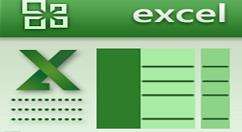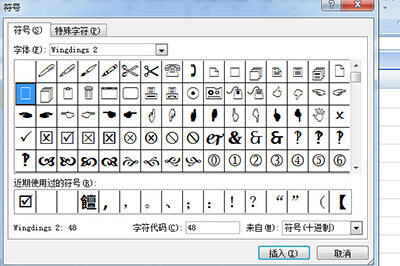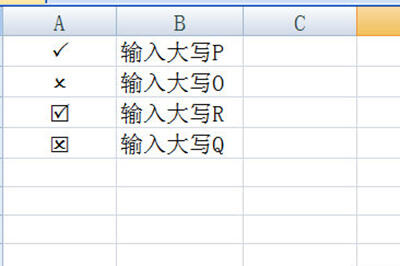Excel表格打钩打叉的操作步骤
办公教程导读
收集整理了【Excel表格打钩打叉的操作步骤】办公软件教程,小编现在分享给大家,供广大互联网技能从业者学习和参考。文章包含261字,纯文字阅读大概需要1分钟。
办公教程内容图文
首先说明,想实现打勾打叉的符号,电脑系统里需具备Wingdings2字体。
打勾打叉有两种方法可以,首先你可以点击上方【插入】-【符号】,在符号字体里选择Wingdings2字体,然后在符号中你就可以看到打勾打叉以及带方框打勾打叉的符号啦。
还有一种方法就是直接在需要输入符号的单元格中,设置字体为Wingdings2。接着输入以下英文字母即可快速转变符号。
大写P:勾勾
大写O:叉叉
大写R:带方框勾勾
大写Q:带方框叉叉
上文就讲解了Excel表格打钩打叉的操作内容,希望有需要的朋友都来学习哦。
办公教程总结
以上是为您收集整理的【Excel表格打钩打叉的操作步骤】办公软件教程的全部内容,希望文章能够帮你了解办公软件教程Excel表格打钩打叉的操作步骤。
如果觉得办公软件教程内容还不错,欢迎将网站推荐给好友。